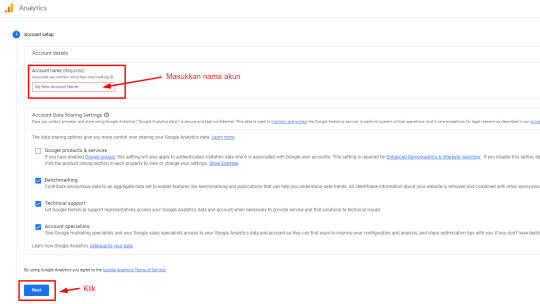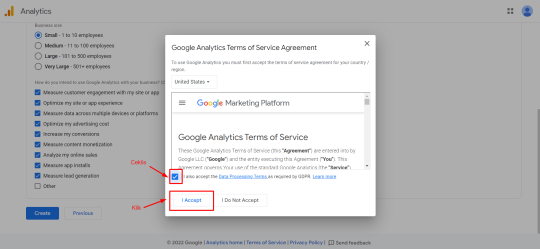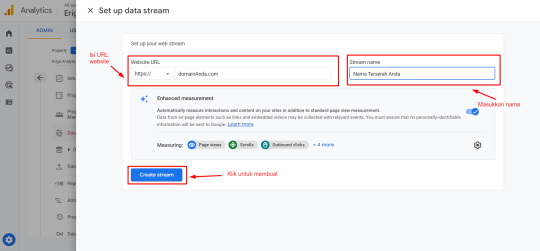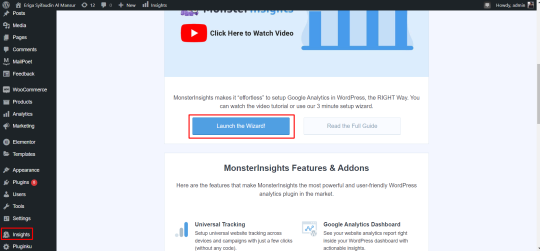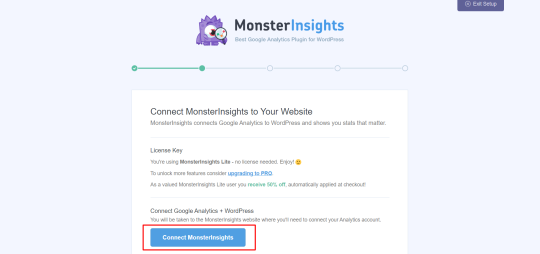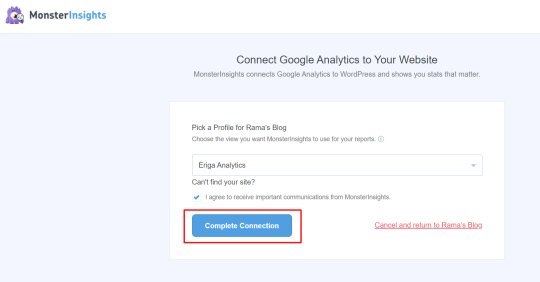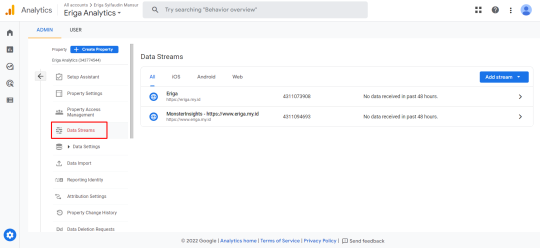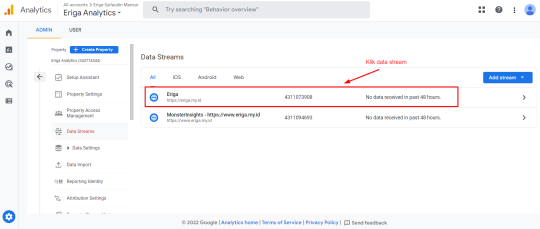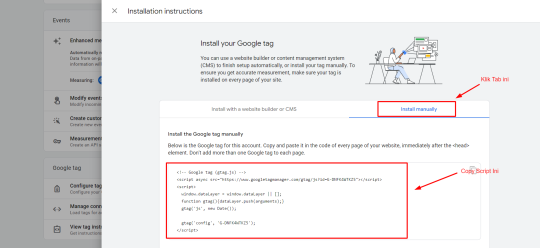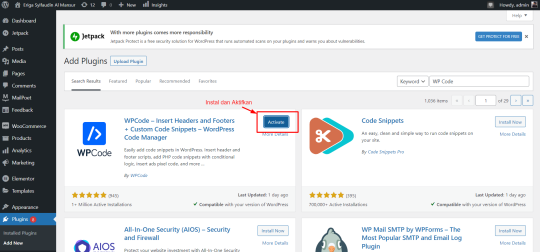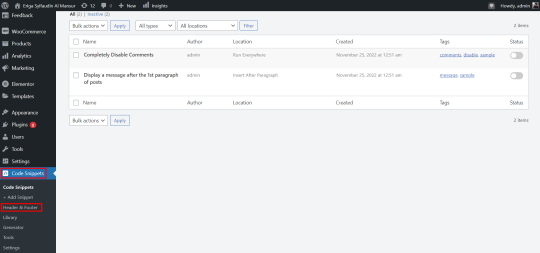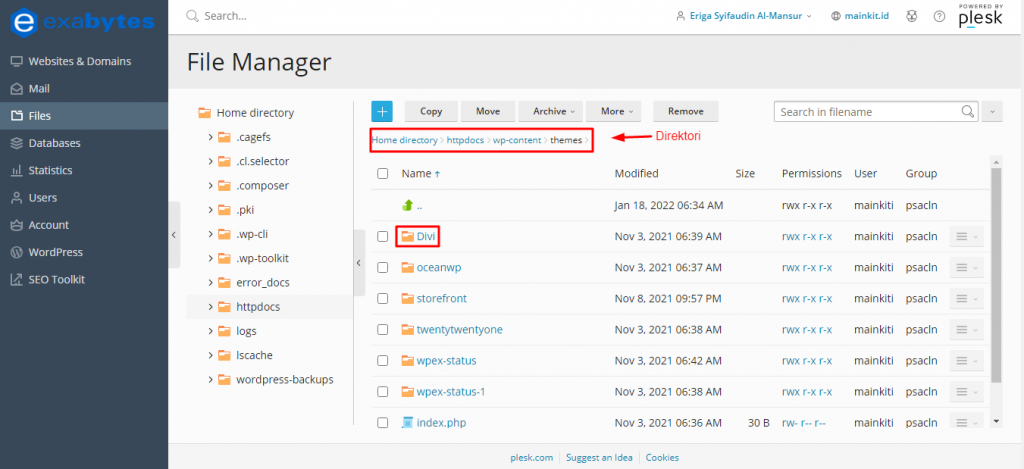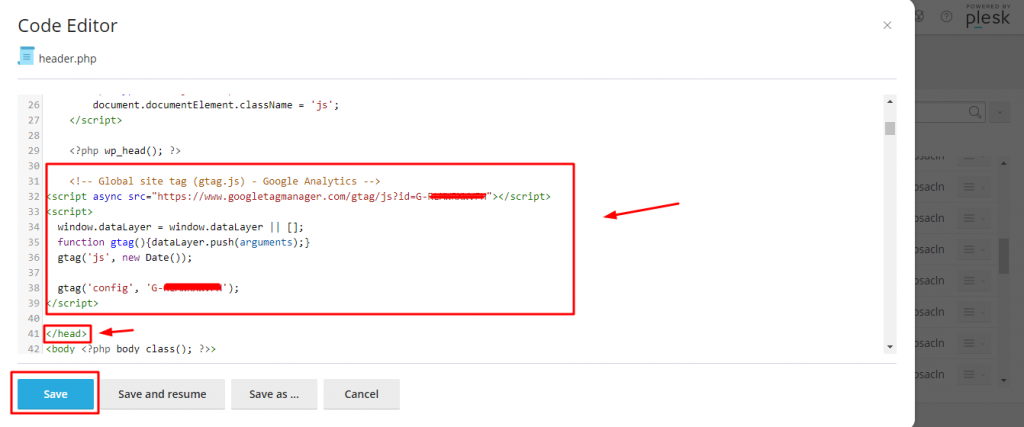Cara Mudah Install Google Analytics Di CMS Wordpress
Sekarang ini Anda ingin memasangkan Google Analytics karena ingin ketahui perform web dan menyaksikan siapa yang berkunjung web Anda. Tetapi, mencari tutorial pasang Google Analytics di WordPress?
Berita baiknya, Anda telah ada di artikel yang akurat. Di artikel ini kami akan menerangkan langkah gampang memasangkan Google Analytics di WordPress, sesudah pelajari tutorial singkat ini Anda akan tahu langkah memasangkannya.
Tetapi saat sebelum Anda memasangkan Google Analytics di WordPress, Anda perlu daftar Google Analytics lebih dulu.
Yok langsung turuti tutorialnya berikut ini!
Cara Mendaftar Google Analytics
Persyaratan untuk mendaftarkan Google Analytics adalah akun Google (gmail). Bila Anda belum memiliki silakan klik registrasi untuk mendaftarkan akun Google (gmail). Sesudah Anda mempunyai account Google, ikuti beberapa langkahnya berikut ini:
Langkah 1: Kunjungi halaman Google Analytics dengan memakai akun Google Anda yang awalnya telah dibikin.
Langkah 2: Klik tombol Start Measuring.
Langkah 3: Masukkan nama akun yang Anda kehendaki dan klik tombol Next.
Langkah 4: Buat nama properti dan ubah zona waktu serta mata uang yang digunakan dan klik tombol Next.
Langkah 5: Isilah info usaha sesuai kondisi usaha Anda, sesudah usai diisi klik tombol Create.
Langkah 6: Anda akan diminta untuk menyetujui Perjanjian Persyaratan Layanan Google
Langkah 7: Anda telah sukses membuat akun Google Analytics dan saat ini Anda akan disuruh untuk pilih platform mana yang hendak terpasang Google Analytics nanti. Dalam masalah ini kami pilih platform web.
Langkah 8: Pada popup selanjutnya Anda akan disuruh memasukkan info URL situs dan nama saluran datanya, lalu klik tombol Create Stream.
Selamat Anda sudah sukses membuat akun Google Analytics dan pada halaman seterusnya Anda akan disuguhi info detil mengenai saluran data web Anda yang awalnya sudah dibikin, komplet dengan ID Pengukur.
Panduan Pasang Google Analytics di WordPress
Kami memiliki tiga panduan pasang Google Analytics di WordPress, Anda bisa menggunakan salah satunya saja.
Pasang Google Analytics Menggunakan Plugin MonsterInsight
MonsterInsight adalah plugin terpopuler yang dipakai untuk memasangkan Google Analytics. Saat artikel ini dicatat, pemakai plugin MonsterInsight sudah capai tiga juta lebih pemakai aktif.
Memakai plugin MonsterInsight adalah langkah paling mudah untuk memasangkan Google Analytics di WordPress. Tidak itu saja, MonsterInsight tawarkan fitur yang lain yang kemungkinan bermanfaat untuk web Anda.
Bila Anda inginkan fitur hebat, Anda dapat memakai versi Pro (berbayar). Tetapi bila sekedar hanya memasangkan Google Analytics, versi gratis cukup. Yok kita awali memasangkan Google Analytics memakai MonsterInsight.
Langkah 1: Hal pertama kali yang harus Anda kerjakan ialah memasang dan aktifkan plugin MonsterInsight.
Langkah 2: Sesudah plugin diaktifkan, Anda akan menyaksikan menu baru bernama Insight dan Anda akan menyaksikan halaman selamat tiba. Klik tombol luncurkan Wizard.
Langkah 3: Anda akan disuruh untuk pilih salah satunya kelompok web, tentukan salah satunya dan click tombol Save dan Continue.
Langkah 4: Dilanjutkan untuk menghubungkan MonsterInsight dengan website WordPress Anda, caranya klik tombol Connect MonsterInsight.
Langkah 5: Pilih salah satu akun Google Analytics yang Anda miliki dan klik Complete Connection.
Langkah 6: Scroll dan click tombol "Save dan Continue" untuk simpan penataan.
Langkah 7: Di halaman seterusnya, plugin MonsterInsight akan tampilkan daftar fitur pencarian yang dapat Anda aktifkan. Scroll saja ke bawah dan klik teruskan atau opsi Lalui saat ini, dalam demonstrasi ini kami memutuskan untuk Lalui.
Sesudah cara awalnya di lalui, Anda akan ditujukan ke halaman selanjutnya yang berisi info jika Anda sudah sukses mempersiapkan pencarian Google Analytics.
Langkah 8: Scroll dan klik opsi “Complete Setup Without Upgrading”.
elesai, Anda sudah sukses menyambungkan plugin MonsterInsight di WordPress dengan Google Analytics Anda.
Bagaimana gampang kan? Adakah plugin lain selainnya MonsterInsight? Pasti, plugin itu namanya WP Kode. Apakah itu? Cek saja langsung ulasannya berikut ini ya!
Pasang Google Analytics Menggunakan Plugin WP Code
WP Kode adalah plugin terkenal yang sudah dipakai oleh lebih dari 1 juta pemakai WordPress, WP Kode dapat mempermudah Anda untuk menambah kode Google Analytics di WordPress tak perlu mengubah file functions.php.
Tutorial pasang Google Analytics di WordPress memakai plugin WP Kode ini tidak sebagus MonsterInsight yang dapat tampilkan data Google Analytics di dashboard WordPress, ikuti baik beberapa langkah berikut ini ya!
Langkah 1: Hal yang penting Anda siapkan lebih dulu ialah code pencarian Google Analytics (tag situs global), maka dari itu silakan untuk login kembali ke account Google Analytics dan turuti cara seterusnya.
Langkah 2: Klik menu Data Stream.
Langkah 3: Klik salah satunya data stream, di sini kami klik data stream yang awalnya sudah dibikin.
Langkah 4: Scroll dan cari View tag instructions, lalu klik View tag instructions tersebut untuk mendapatkan Google Analytics script.
Copy Google Analytics script itu dan taruh di lokasi yang gampang Anda copy ulangi, di sini kami menyimpan di notepad (sementara).
Langkah 5: Instal dan aktifkan plugin WP Code, detail cara instalasi plugin Anda bisa mengikuti langkah-langkah di artikel tentang cara install plugin WordPress.
Langkah 6: Setelah selesai diaktivasi, kunjungi halaman Cuplikan Kode > Header & Footer.
Di halaman tersebut tempat untuk menambahkan kode pelacakan yang sebelumnya sudah Anda persiapkan.
Langkah 7: Klik tombol Save Changes untuk simpan penataan.
Selesai, sekarang Google Analytics sudah berhasil ditambahkan ke website WordPress Anda menggunakan WP Code.
Pasang Google Analytics Tanpa Menggunakan Plugin
Selainnya memakai plugin, ada tutorial pasang Google Analytics di WordPress tanpa plugin. Namun sistem ini kami anjurkan untuk Anda yang mempunyai pengetahuan mengenai kode pemrograman (tingkat menengah).
Langkah 1: Anda perlu mengopi code pencarian Google Analytics yang awalnya telah Anda tulis pada ulasan awalnya.
Langkah 2: Sesudah sukses mengopi code pencarian Google Analytics, login lebih dulu ke kontrol panel hosting WordPress, dalam demonstrasi ini kami memakai Plesk Kontrol Panel dari Exabytes Indonesia.
Langkah 3: Karena kami memakai template dari Divi, jadi kami akan buka folder template Divi. Lokasinya di httpdocs > wp-content > themes, tiap kontrol panel kemungkinan berlainan.
Langkah 4: Buka header.php.
Langkah 5: Tambahkan Google Analytics script tepat sebelum tag (/head) dan klik tombol Save.
Usai, Anda sudah sukses mengaplikasikan beberapa langkah langkah memasangkan Google Analytics di WordPress dengan benar dan baik. Hasil datanya akan Anda saksikan peralihannya sesudah 24 jam atau sekian hari ke depan. Silahkan check secara periodik, ya!
Google Analytics Berguna untuk Melihat Performa Website!
Google Analytics adalah tools yang paling berguna dan banyak memiliki fitur hebat untuk mengawasi dan menyaksikan perform web. Beberapa fitur gampang dipakai dan beberapa feature yang lain perlu penyiapan yang memerlukan waktu.
Anda dapat manfaatkan Google Analytics untuk mengawasi perform web seperti mencari keterkaitan pengunjung web, mencari konsumen setia WooCommerce dan lain-lain.
Anda dapat mengombinasikan Google Analytics dengan Google Search Console, cek tutorial daftar Google Search Console lengkap kami untuk pelajari cara daftar Google Search Console.
Bila Anda ingin tingkatkan SEO WordPress, kami anjurkan untuk memakai kontribusi plugin Yoast SEO, cek tutorial komplet kami mengenai langkah instal dan seting Yoast SEO.
Kami berharap artikel mengenai ulasan tutorial pasang Google Analytics di WordPress ini dapat menolong Anda memasangkan Google Analytics di WordPress.
Selamat mempraktikkan ya!